标签:image 远程分支 gen 语言 font 重要 安装步骤 size 电子
Git的常用命令
使用 git clone 拷贝一个 Git 仓库到本地,让自己能够查看该项目,或者进行修改。‘
使用方式: git clone [url]
从另一个存储库或本地分支获取并集成(整合)。git pull命令的作用是:取回远程主机某个分支的更新,再与本地的指定分支合并,它的完整格式稍稍有点复杂。
使用方式: git pull <远程主机名> <远程分支名>:<本地分支名>
使用 git add 命令将想要快照的内容写入缓存区, 而执行 git commit 将缓存区内容添加到仓库中。Git 为你的每一个提交都记录你的名字与电子邮箱地址,所以第一步需要配置用户名和邮箱地址。
使用方式: git config --global user.name ‘yourname‘ git config --global user.email youremail
Git的一些其他命令
用 git init 在目录中创建新的 Git 仓库。 你可以在任何时候、任何目录中这么做,完全是本地化的。
使用方式: git init
git add 命令可将该文件添加到缓存
使用方式: git add <filename>
git status 以查看在你上次提交之后是否有修改。
使用方式: git status git status -s
执行 git diff 来查看执行 git status 的结果的详细信息。git diff 命令显示已写入缓存与已修改但尚未写入缓存的改动的区别。git diff 有两个主要的应用场景。
★尚未缓存的改动:git diff
★查看已缓存的改动: git diff --cached
★查看已缓存的与未缓存的所有改动:git diff HEAD
★显示摘要而非整个 diff:git diff --stat
git reset HEAD 命令用于取消已缓存的内容。
使用方式: git reset HEAD -- <filename>
将本地分支的更新,推送到远程主机。它的格式与git pull命令相似。
使用方式: git push <远程主机名> <本地分支名>:<远程分支名>
比如说,我们想为我们的 商城 项目发布一个"1.0.0"版本。 我们可以用 git tag -a v1.0.0 命令给最新一次提交打上(HEAD) "v1.0.0" 的标签。-a 选项意为"创建一个带注解的标签"。 不用 -a 选项也可以执行的,但它不会记录这标签是啥时候打的,谁打的,也不会让你添加个标签的注解。 我推荐一直创建带注解的标签。
使用方式: git tag -a v1.0.0
如果我们要查看所有标签可以使用以下命令:git tag
安装步骤
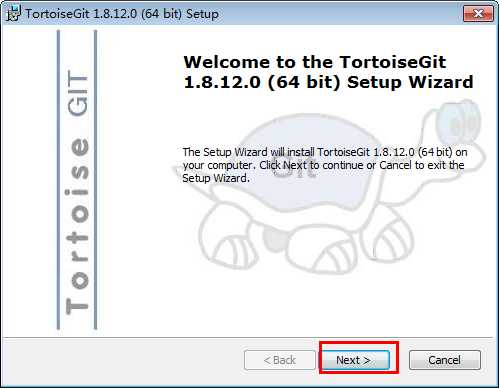
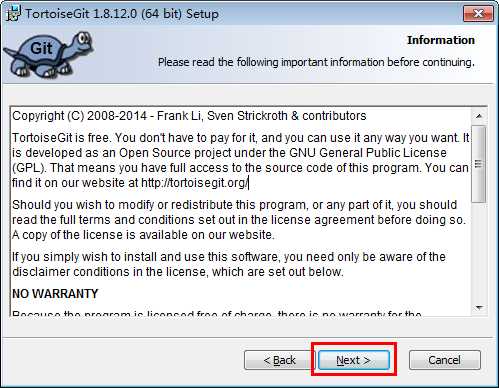
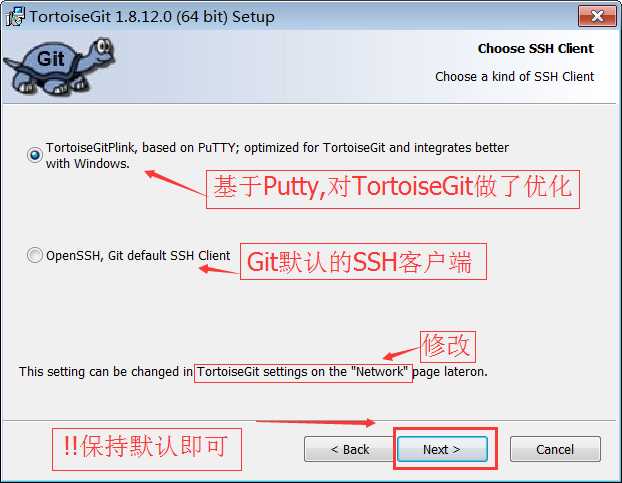
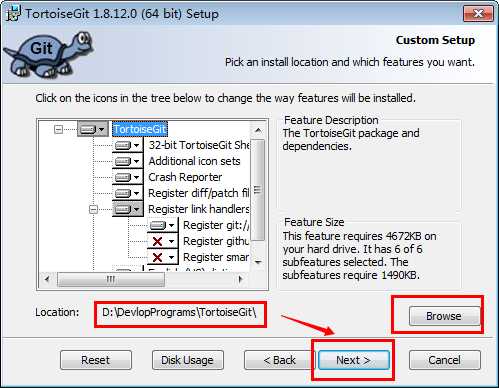
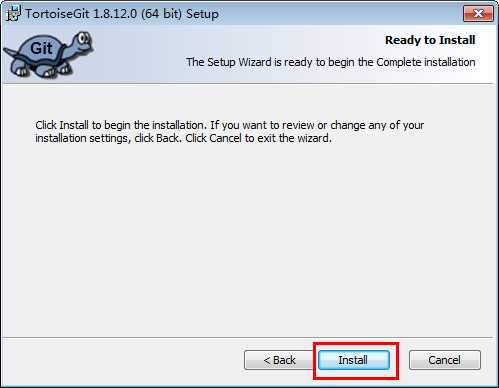
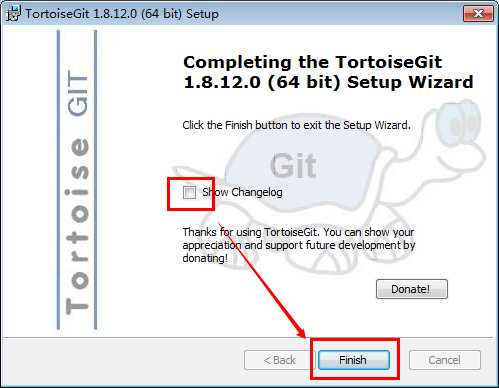
安装汉化语言包
在空白处点击鼠标右键, 选择 --> TortoiseGit --> Settings, 然后就可以看到配置界面
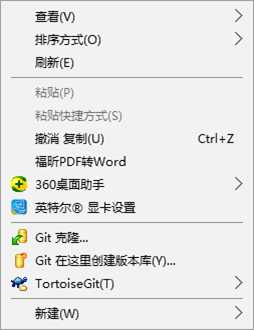
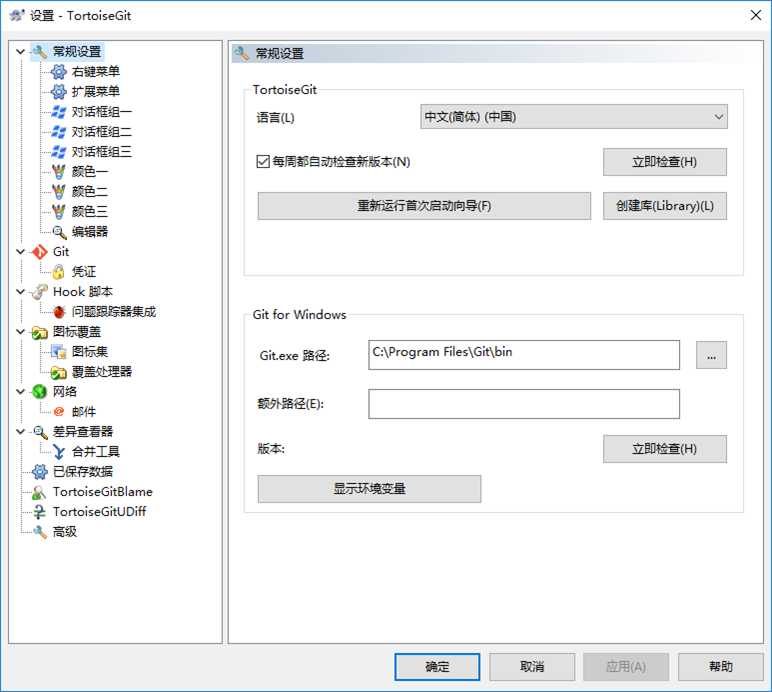
选中General,在右边的 Language中选择中文. 不勾选自动升级的复选框,可能还需要指定 Git.exe 文件的路径
再次点击鼠标右键,可以看到弹出菜单中已经变成中文. 原来的 Settings 变成 设置; Clone 变为 克隆
标签:image 远程分支 gen 语言 font 重要 安装步骤 size 电子
原文地址:https://www.cnblogs.com/fkg4816/p/11221787.html